iPhoneからファイルをローカルストレージに保存する方法は?
iOS標準アプリのファイルアプリでは、パソコンを使用しなくてもiPhoneからローカルストレージにファイルを保存することができます。
ここではファイルアプリを使用し、ローカルストレージにアクセスしファイルを保存する方法を紹介します。
ここではファイルアプリを使用し、ローカルストレージにアクセスしファイルを保存する方法を紹介します。
▼ファイルアプリからローカルストレージにファイルを保存する方法
▼複数のファイルを選択する小技
ファイルアプリからローカルストレージにファイルを保存する方法
1
ファイルアプリを起動する
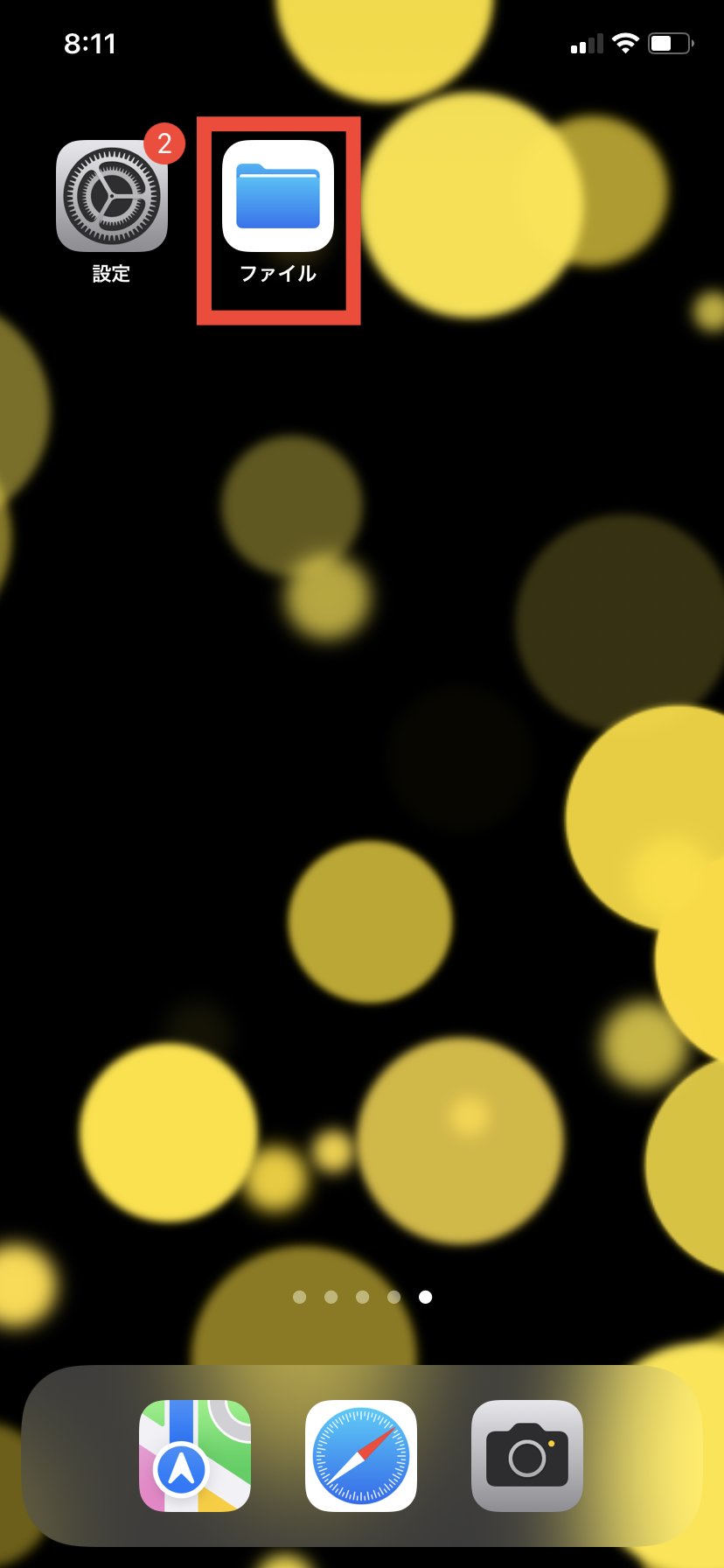
2
メニューを開く
3
サーバーへ接続する
4
アドレスを入力する
5
接続する
6
ファイルを選択する
7
ローカルストレージに保存する
複数のファイルを選択する小技
(ryou)